"La tua scheda grafica non supporta le funzionalità di DirectX 11" [RISOLTO]
Pubblicato: 2018-07-26Risolvi questo problema rapidamente
Utilizza uno strumento gratuito e sicuro sviluppato dal team di esperti di Auslogics.
- Facile da usare. Basta scaricare ed eseguire, nessuna installazione necessaria.
- Sicuro. Il nostro software è presente su CNET e siamo Silver Microsoft Partner.
- Libero. Intendiamoci, uno strumento totalmente gratuito.
Ulteriori informazioni su Auslogics. Si prega di rivedere l'EULA e l'Informativa sulla privacy.
'Il problema con la risoluzione dei problemi è quello
a volte i problemi tornano indietro'
Autore sconosciuto
Incontrare il messaggio "La tua scheda grafica non supporta le funzionalità di DirectX 11" quando provi ad avviare il tuo gioco preferito può sembrare un'esperienza piuttosto scoraggiante, eppure non è affatto un grande dramma. Il fatto è che il problema in questione è risolvibile al 100%, quindi non dovresti lasciare che i pensieri negativi prendano il sopravvento. In questo stesso articolo, troverai un sacco di soluzioni semplici ed efficaci per il fastidio che hai riscontrato: inizia con il primo e continua a muoverti finché non ti imbatti nel metodo che renderà il tuo problema DirectX un ricordo del passato . In quanto tale, ecco cosa dovresti fare:
Riavvia il tuo computer
Questo è il passaggio più semplice e, sotto ogni aspetto, più ovvio con cui iniziare la risoluzione dei problemi. In effetti, molti utenti lo saltano e quindi complicano le cose poiché in realtà non è necessario ricorrere a soluzioni più drastiche. Ad ogni modo, riavvia il computer e attendi fino a quando non si accende e Windows si stabilizza. Quindi prova ad avviare il gioco e verifica se il messaggio "La tua scheda grafica non supporta le funzionalità di DirectX 11" non è più presente. Se è vistosamente qui, beh, purtroppo, il tuo caso non è così semplice, quindi non hai altra scelta che continuare a lavorare per la tua strada.
Verifica i requisiti minimi del tuo gioco
È tempo di dare un'occhiata più da vicino al capolavoro che stai lottando per lanciare. Controlla i suoi requisiti minimi, quindi assicurati che la tua buona vecchia macchina li soddisfi. Se non riesce a farlo, il tuo hardware è un po' oltre la collina, il che significa che non devi fare altro che aggiornarlo per poter giocare a ciò che ti piace.
Aggiorna il tuo gioco
Se il tuo PC è ben attrezzato per rispondere alle tue esigenze di gioco, ti consigliamo di aggiornare il gioco. È probabile che tu non sia il solo a ricevere quel messaggio e lo sviluppatore del gioco ha già rilasciato le patch necessarie per risolvere il problema. Pertanto, ciò che dovresti fare è visitare Steam (o un'altra piattaforma o sito Web associato al gioco con cui stai riscontrando problemi) e verificare la presenza di aggiornamenti.
Aggiorna il driver della scheda grafica
È molto probabile che il problema "La tua scheda grafica non supporti le funzionalità di DirectX 11" derivi dal driver della scheda grafica antiquato. L'aggiornamento molto probabilmente risolverà il problema, quindi è quello che dovresti fare senza ulteriori ritardi.
Fondamentalmente, ci sono tre metodi per aggiornare il software del driver. Il migliore, a detta di tutti, sta automatizzando il processo. Puoi farlo utilizzando uno strumento dedicato come Auslogics Driver Updater. Di conseguenza, ottieni tutti i tuoi driver, non solo quello della scheda grafica, in perfetta forma senza correre il rischio di installare qualcosa di sbagliato sul tuo PC e quindi causare problemi di incompatibilità.
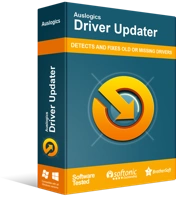
Risolvi i problemi del PC con Driver Updater
Le prestazioni instabili del PC sono spesso causate da driver obsoleti o corrotti. Auslogics Driver Updater diagnostica i problemi dei driver e ti consente di aggiornare i vecchi driver tutti in una volta o uno alla volta per far funzionare il tuo PC in modo più fluido
Se desideri svolgere il lavoro da solo per qualche motivo misterioso, sei libero di farlo. Assicurati solo di sapere quale driver esatto ha bisogno della tua scheda grafica. Altrimenti, potresti ottenere il software sbagliato e far andare in tilt il tuo sistema. Inoltre, tieni presente che dovresti scaricare i file .exe solo da fonti affidabili per evitare di infettare il tuo sistema con alcuni software pericolosi.
A parte questo, puoi utilizzare Gestione dispositivi per aggiornare il driver della scheda grafica. Ecco le istruzioni per questo:
Windows 7
- Avvia il tuo menu Start.
- Fare clic con il tasto destro del mouse su Computer e selezionare Gestisci.
- Individua Gestione dispositivi e fai clic su di esso.
- Vai alla tua scheda grafica. Fare clic destro su di esso.
- Dal menu a tendina, seleziona Aggiorna driver.
Windows 8
- Fai clic sulla tua icona Start.
- Dal menu, seleziona Gestione dispositivi.
- Una volta dentro, trova la tua scheda grafica nell'elenco dei dispositivi disponibili.
- Fare clic con il tasto destro su di esso e selezionare Aggiorna software driver.
Windows 10
- Apri il menu Start e vai a Cerca.
- Digita Gestione dispositivi nel campo Cerca.
- Premere il tasto Invio o fare clic sul pulsante OK.
- Attendi che la ricerca finisca. Quindi fare clic su Gestione dispositivi.
- Dall'elenco dei dispositivi, seleziona la tua scheda grafica.
- Fare clic destro su di esso. Dal menu, seleziona Aggiorna driver.
Ti verrà chiesto se Gestione dispositivi deve cercare il software del driver necessario online. Confermare che. La ricerca potrebbe richiedere del tempo, quindi è importante essere pazienti. Se questa manovra ha esito positivo, accettare di installare il driver che è stato trovato.

Infine, dovresti riavviare il computer. Questo è un passaggio necessario, altrimenti le modifiche apportate non avranno effetto. Quindi, riavvia il PC, attendi che Windows sia attivo e funzionante, quindi ricrea la situazione in cui stavi ricevendo il messaggio che ti ha portato qui. Se il problema è scomparso, il colpevole era il driver della scheda grafica. Se il metodo si è rivelato infruttuoso, passa a provare la soluzione di seguito.
Aggiorna DirectX
Quando viene visualizzato il messaggio "La tua scheda grafica non supporta le funzionalità di DirectX 11", dovresti controllare quale versione di DirectX è in esecuzione sul tuo PC. Per farlo, procedi nel seguente modo:
- Premi il tasto logo Windows e il tasto R sulla tastiera per richiamare Esegui.
- Una volta che l'app Esegui è attiva, digita dxdiag nell'area Apri e fai clic su OK o premi Invio.
- Una volta aperto lo strumento di diagnostica DirectX, individuare la scheda Sistema e andare lì.
- Passa a Informazioni di sistema.
- Quindi scorri verso il basso fino alla versione DirectX.
È qui che puoi vedere quale versione di DirectX hai. Se è precedente a DirectX 11, è naturale che le funzionalità di DirectX 11 non siano disponibili sul tuo PC. Ciò significa che dovresti aggiornare la tua versione di DirectX per poter giocare a giochi impegnativi e ad alta intensità grafica sul tuo computer.
Se stai utilizzando Windows 10, l'unica opzione è accedere al centro di Windows Update e aggiornare il sistema. Questo porterà l'ultima versione di DirectX. Il processo di aggiornamento del tuo sistema operativo è piuttosto semplice, basta seguire le istruzioni seguenti:
- Apri il menu Start facendo clic sull'icona del logo di Windows sulla barra delle applicazioni.
- Individua l'icona a forma di ingranaggio e fai clic su di essa per aprire il menu Impostazioni.
- Nella schermata Impostazioni, vai al riquadro Aggiornamento e sicurezza e fai clic su di esso.
- Arriverai al centro di Windows Update.
- Vedi se ci sono aggiornamenti suggeriti. Se ci sono, confermali.
- Se non riesci a vedere alcun aggiornamento in attesa di essere installato, dovresti fare clic sul pulsante Verifica aggiornamenti. Windows cercherà gli aggiornamenti necessari online. Accetta di installare ciò che ha trovato.
Chi usa Windows 8.1 dovrebbe anche aggiornare il proprio sistema:
- Apri la barra degli accessi: premi il tasto Windows + la scorciatoia C sulla tastiera o sposta semplicemente il cursore nell'angolo in basso a destra dello schermo.
- Fare clic su Impostazioni. Quindi fare clic su Modifica impostazioni PC.
- Vai al menu del riquadro di sinistra e seleziona Aggiornamento e ripristino.
- Nel riquadro sinistro, individuare e fare clic su Windows Update.
- Installa gli aggiornamenti disponibili se ce ne sono. In caso contrario, fare clic su Verifica aggiornamenti. Il tuo sistema operativo cercherà ciò che è necessario.
Se desideri aggiornare il tuo sistema operativo Windows 7, puoi fare quanto segue:
- Avvia il tuo menu Start. Individua e seleziona Pannello di controllo.
- Fare clic sull'opzione Sistema e sicurezza.
- Fare clic su Windows Update.
- Dal menu del riquadro a sinistra, seleziona Verifica aggiornamenti.
- Verrai indirizzato alla schermata di Windows Update. Fare clic sul pulsante Verifica aggiornamenti.
- Attendi il completamento della ricerca e installa quanto suggerito.
Se l'aggiornamento del tuo sistema operativo non ti ha aiutato a ottenere una versione più recente di DirectX su Windows 7, dovresti eseguire un aggiornamento manuale. Per questo, visita il sito Web di supporto di Microsoft e scopri come ottenerlo
il service pack e l'aggiornamento necessari.
Si spera che sia finita con il mal di testa "La tua scheda grafica non supporta le funzionalità DirectX 11".
Tuttavia, dovresti ricordare che per ottenere il massimo dai tuoi giochi, dovresti ottimizzare il tuo PC al meglio. Assicurati che le risorse del tuo sistema siano utilizzate in modo efficiente e che nessuna spazzatura di alcun genere ostruisca Windows. Ti suggeriamo di utilizzare uno strumento speciale come Auslogics BoostSpeed per ottimizzare il tuo sistema e garantirne prestazioni fluide. Questo porterà il tuo gioco a un livello completamente nuovo.
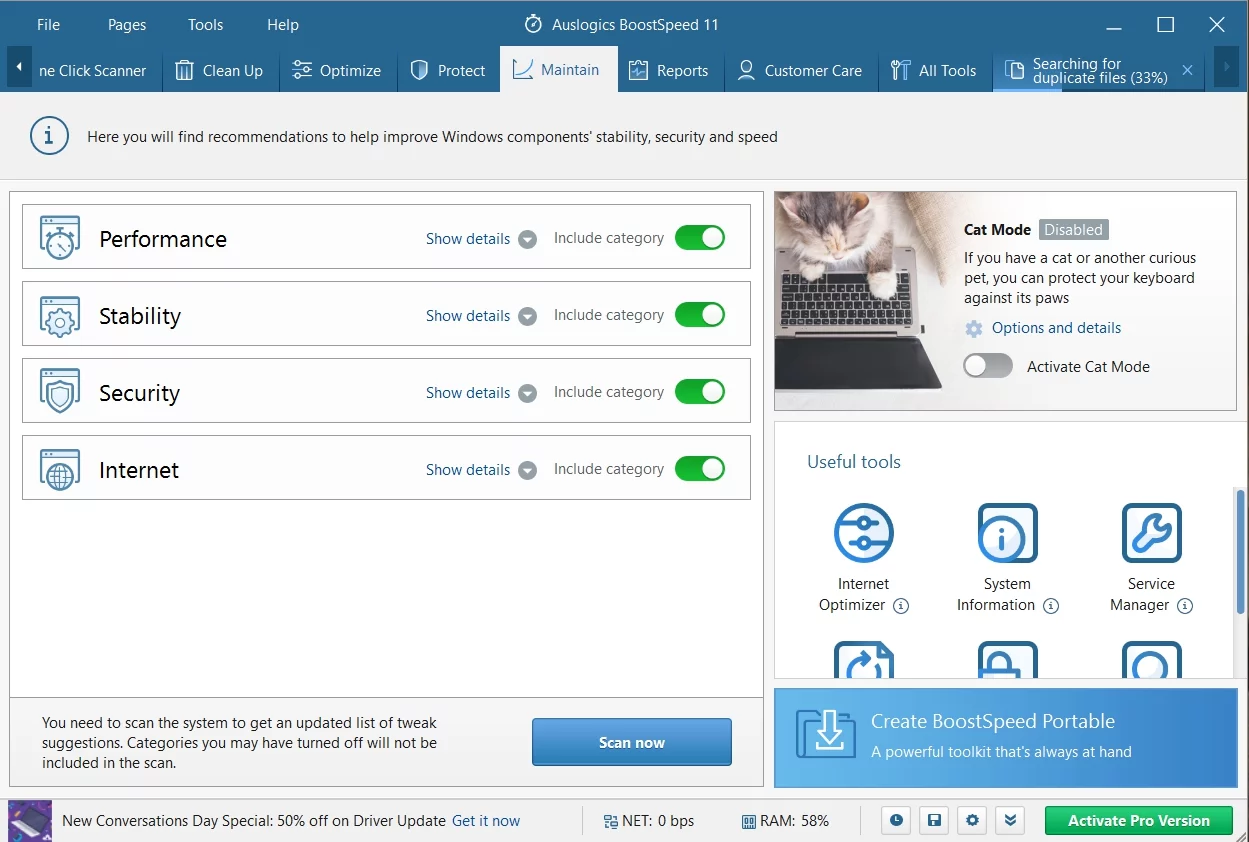
Hai bisogno di ulteriore assistenza? Se è così, lascia il tuo commento qui sotto e ti aiuteremo!
